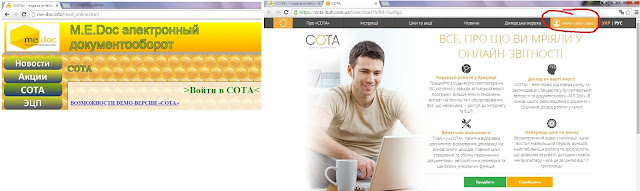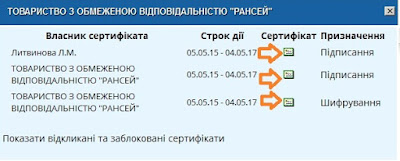Как зарегистрироваться в веб сервисе СОТА
(и получить 30 дней полной лицензии бесплатно)
 Современный легкий способ подачи отчетов
в электронном виде предоставляет веб
сервис СОТА. Эта программа замечательный
помощник для частных предпринимателей
и для тех бухгалтеров, которые все
время в движении.
Современный легкий способ подачи отчетов
в электронном виде предоставляет веб
сервис СОТА. Эта программа замечательный
помощник для частных предпринимателей
и для тех бухгалтеров, которые все
время в движении.
Веб сервис СОТА не
привязывает Вас к рабочему месту и дает
свободу сдать отчетность хоть с Тайланда.
Чтобы начать пользоваться веб сервисом, необходимо пройти регистрацию.
В этой статье я пошагово покажу как
зарегистрироваться в веб сервисе СОТА. Кто любит смотреть, а не читать, смотрите видео на нашем канале me-doc.tv
Регистрация проходит по мобильному
номеру телефона.

- Вводите свой номер
- Фамилию, имя, отчество
- Электронную почту
- Придумайте пароль
- Повторный ввод пароля
- ЗАРЕГИСТРИРОВАТЬСЯ.
После
этих действий, на указанный мобильный
телефон придет смс сообщение для
подтверждения регистрации. Введите его
и Вы зарегистрированы.
Для работы с отчетами необходимо
добавить Вашу организацию.
Перед дальнейшими настройками необходимо скачать свои сертификаты с сайта
того центра сертификации, который выдал
Вам электронные ключи.
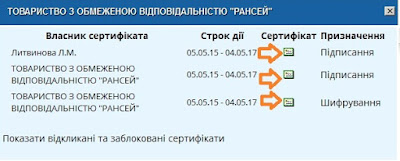
- Поиск
- Вводим код ОКПО предприятия
- нажимаем поиск
- выбираем строку с Вашим
предприятием
- Скачиваем каждый сертификат по
очереди (сертификат имеет вид зеленого
квадратика).
Скачанные сертификаты перемещаем в папку с секретными ключами.
Папку с секретными ключами
рекомендую сделать в таком формате:
Если у Вас
несколько предприятий, создайте одну
общую папку, например с названием «Ключи
для отчетов», а в ней создайте папки с
ключами каждой отдельной организации.
Если Вы используете ключи
АЦСК»Украина», достаточно переместить
сертификаты в папку со всеми ключами
от этой организации, если же у Вас ключи
другого центра, например бесплатные от
налоговой, тогда на ключ и сертификат
бухгалтера, директора
и печати необходимо создать свою папку.
У вас получится папка с
названием предприятия, а в ней несколько
папок на каждого подписанта. В каждой
папке должен лежать ключ и соответствующий
ему сертификат:
Вернемся в веб сервис для
регистрации предприятия: нажимаем на
специальный значок, или «Правка» -
добавить запись:
сервис предложит установить
криптопровайдер. Он нужен для наложения
электронной подписи на документ.
Согласно инструкции, нажимаем
«скачать», открываем скачанный файл
двойным щелчком. Установка очень простая
_ Далее -далее-готово.
После успешной установки, в
трее (правый нижний угол монитора)
появится значок:
На него нажимаем правой
кнопкой мыши, выбрать каталог с ключами
и указать папку, где лежат ключи и
сертификаты.
На страничке веб сервиса нажимаем кнопку
F5, или обновить
страницу. И заново войти в реестр организаций, добавить организацию.
На экране появится окно с перечнем
сертификатов Вашего предприятия.
Выбираем любую строку, нажимаем кнопку
Далее. Вводим пароль от выбранного
сертификата, нажимаем Далее.
Поздравляю, Ваше предприятие успешно
добавлено в веб сервис.
Осталось настроить карточку предприятия,
указать в какие гос. органы будут
подаваться отчеты.
Нажав 2 раза на строку
с предприятием откроется карточка
предприятия. Веб сервис предложит
подписать соглашение об использовании
веб сервиса, подписать соглашение нужно
обязательно..
Далее вносим свои данные в соответствующие разделы карточки предприятия.
Для подробной инструкции по
заполнению карточки предприятия
перейдите по ссылке
Чтобы активировать полную лицензию на 30 дней, в главном меню, справа, внизу экрана нажмите на "Активировать".
На ваш телефон придет код активации.
Теперь можно делать и отправлять любые отчеты в течении месяца.
По истечении месяца, вы можете заказать лицензию на год позвонив по телефонам:
(067) 630-08-28
(050) 452-95-11
(0562) 34-97-34
(0562) 34-97-57
(093) 170-06-30
или написать письмо на e-mail: info@me-doc.tv
или оставить заявку на нашем сайте